【AmazonShortUrlButton】短縮URLコピーボタンを設置するスクリプト

この記事では、PCウェブサイト版「Amazon」の商品詳細ページに、余計なパラメータを除去した綺麗な短縮URLのコピーボタンを設置するJavaScript「AmazonShortUrlButton」について書きます。
ウェブサイトに「JavaScript」を適用できるChrome拡張機能・Firefoxアドオン「Tampermonkey」や「Violentmonkey」を利用します。
本スクリプトを導入すると、PCウェブサイト版「Amazon」の商品詳細ページ右側にある価格タイルの上部に「URLをコピー」ボタンを設置します。
ボタンをクリックすると、余計なパラメータや冗長な日本語などを除去した綺麗な商品URLをクリップボードにコピーしてくれます。
Amazonで商品ページを開くとURLがかなり長くなっていることがあります。
商品URLの場合「https://www.amazon.co.jp/dp/〇〇」で開けるのに、間に日本語が入っていたり、末尾に「?」から始まるパラメータが続いていたり無駄が多いです。
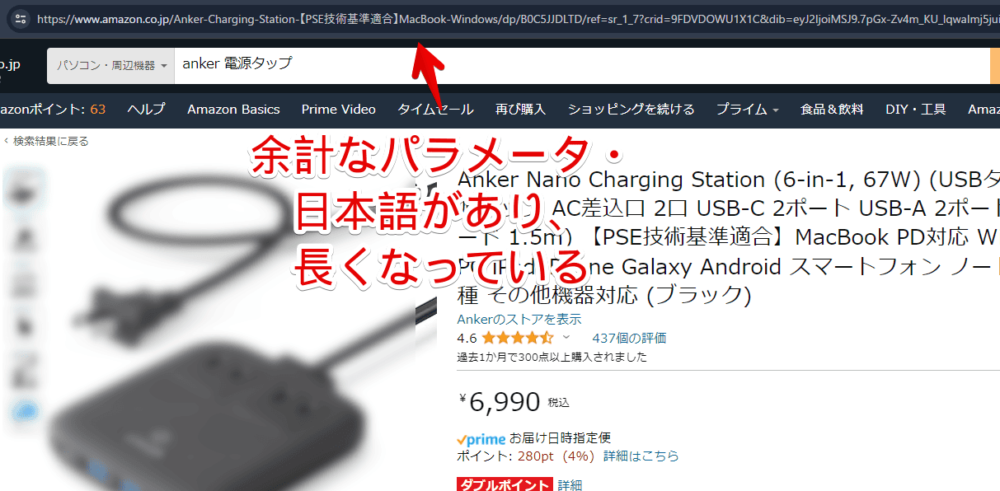
長いURLのままコピーしちゃうとごっちゃになって見にくいです。友だちに送る時もURLが無駄に長くなりびっくりさせてしまうかもしれません。
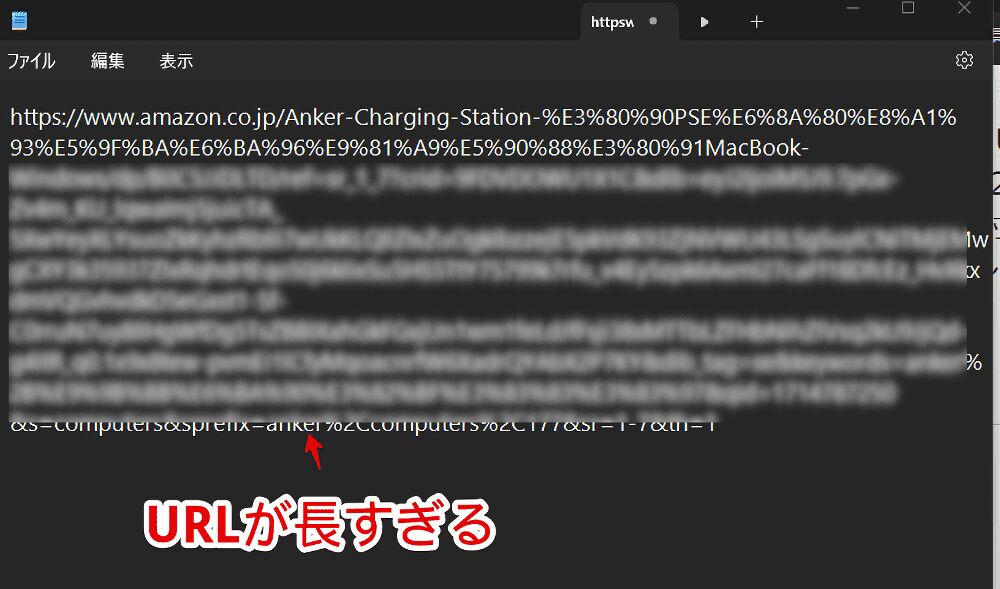
AmazonのURLをコピーして共有することが多い方におすすめです。ワンクリックで「https://www.amazon.co.jp/dp/〇〇」形式の商品URLを取得できます。
リリース元:Suppin_Fox
記事執筆時のバージョン:0.3.1(2018年11月29日)
インストール方法
本記事で紹介する拡張機能以外にも「JavaScript」を実行できる拡張機能はいくつかあります。どれでもOKです。本記事では「Violentmonkey」を紹介します。
Chromeウェブストアからインストールできます。
Firefoxをご利用の方は以下のFirefoxアドオンストアからインストールできます。
「Firefoxへ追加」をクリックします。
「Chromeに追加」をクリックします。
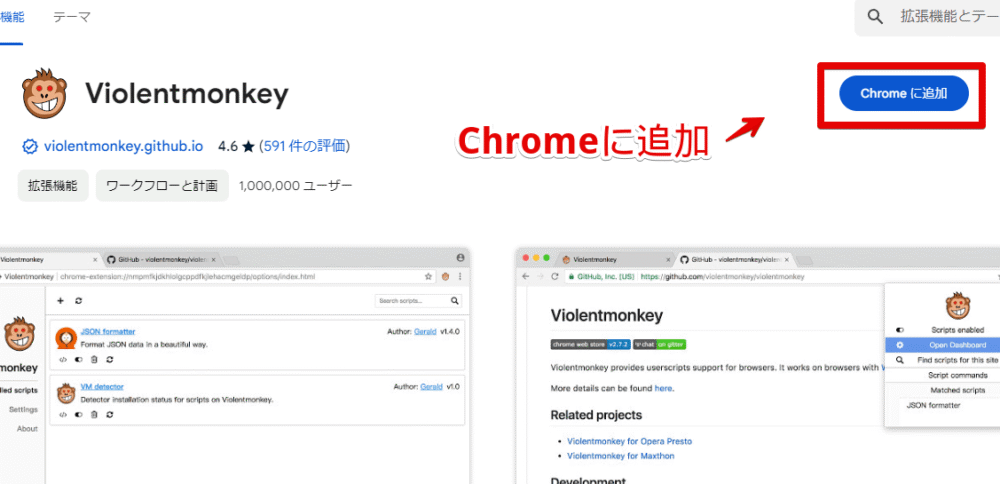
「拡張機能を追加」をクリックします。
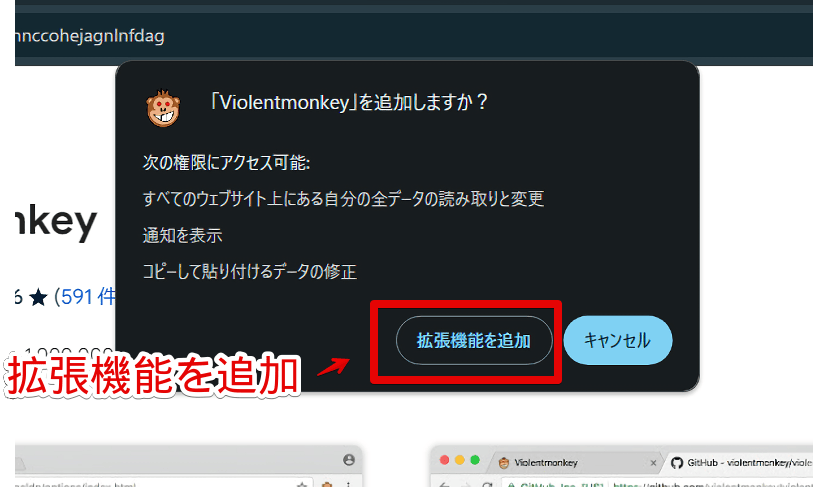
拡張機能のオーバーフローメニュー内に拡張機能ボタンが追加されればOKです。
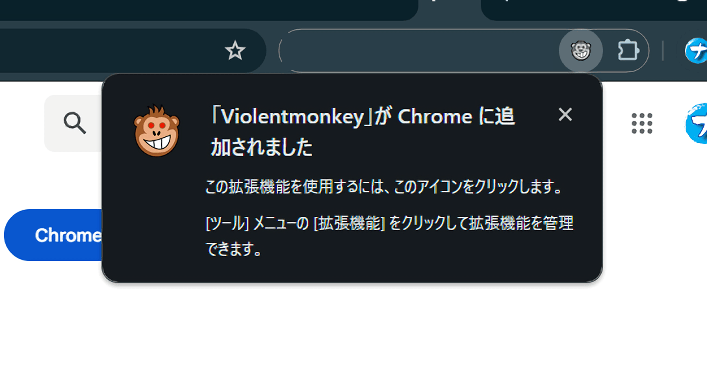
詳しい使い方については以下の記事を参考にしてみてください。本記事は既にインストールしてある程度使い方を知っている前提です。
スクリプトのインストール方法
以下のサイトからスクリプトをインストールできます。
「インストール」をクリックします。僕は既にインストールしているので「再インストール」という表記になっています。
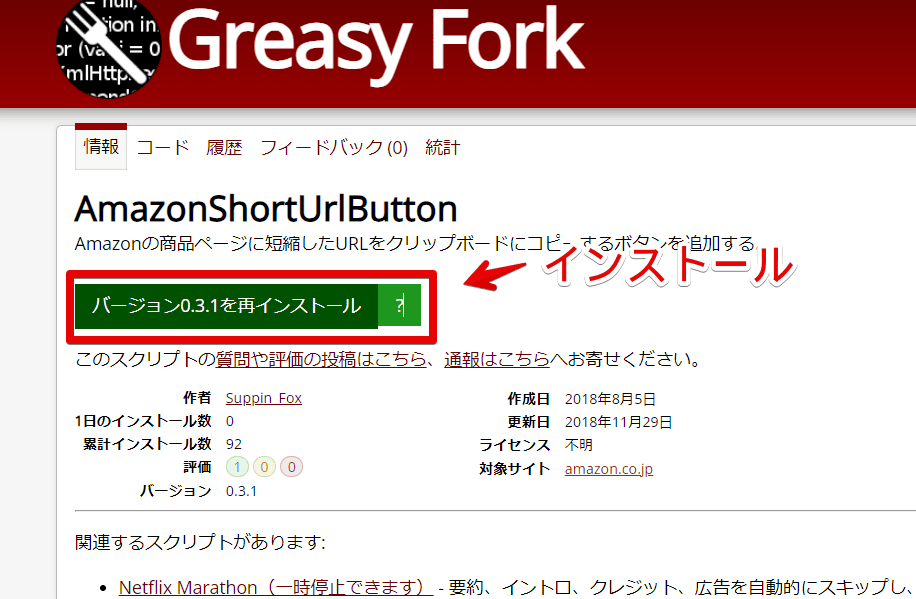
「Violentmonkey」拡張機能をインストールしている場合は、自動的に「Violentmonkey」画面が表示されます。「インストール」をクリックします。
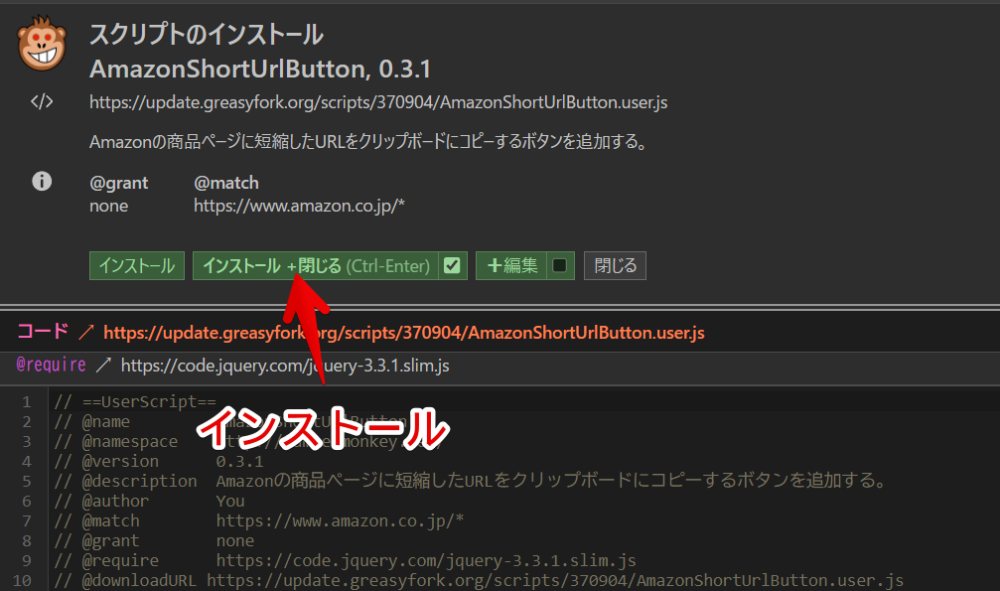
使い方
スクリプトを導入した状態で「Amazon」にアクセスします。導入前から既に開いていた場合は必ず一度ページを再読み込みします。
インストールした「Violentmonkey」アイコンをクリックして、「AmazonShortUrlButton」が有効になっていることを確認します。オンになっていればOKです。
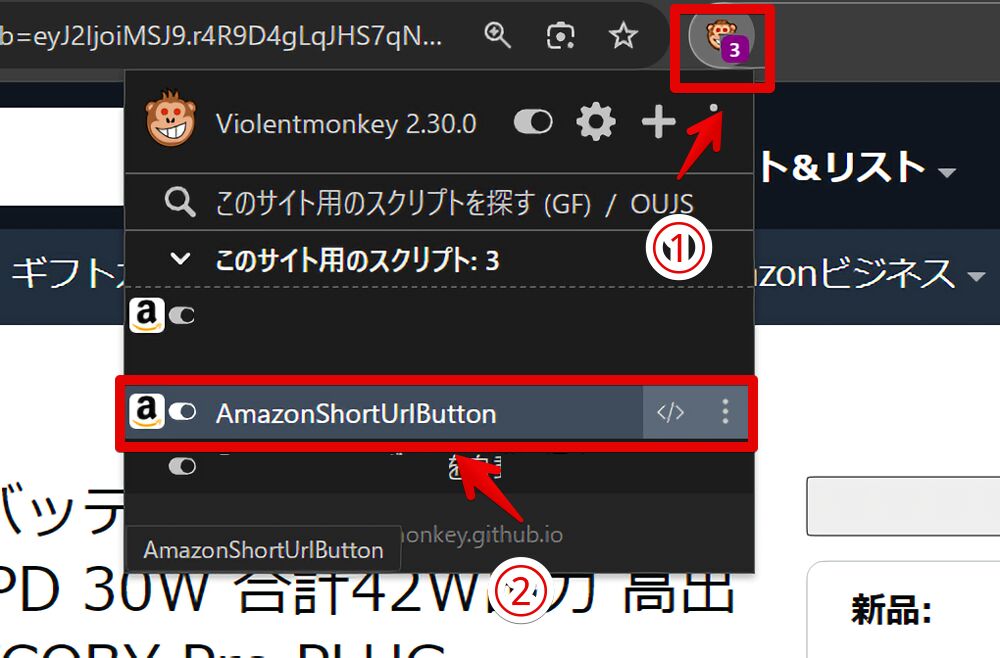
適当に商品ページを開きます。検索結果やトップページでは動作しません。試しに「Anker Nano Charging Station」を開いてみます。
開いた状態でちょっとだけ待つと、右側サイドバーの上部に「URLをコピー」ボタンが出現します。一瞬ラグがあるのはスクリプトの仕様上仕方ないかなと思います。
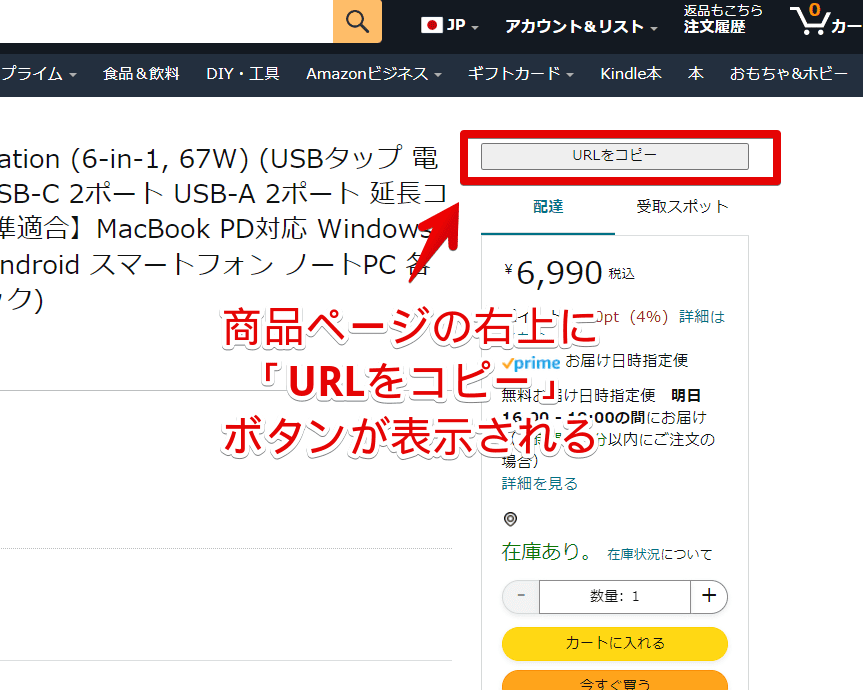
クリックすると今開いているURLがいくら長く冗長になっていたとしても短い綺麗な状態でURLをコピーしてくれます。「Copyed to clipboard.」と表示されます。
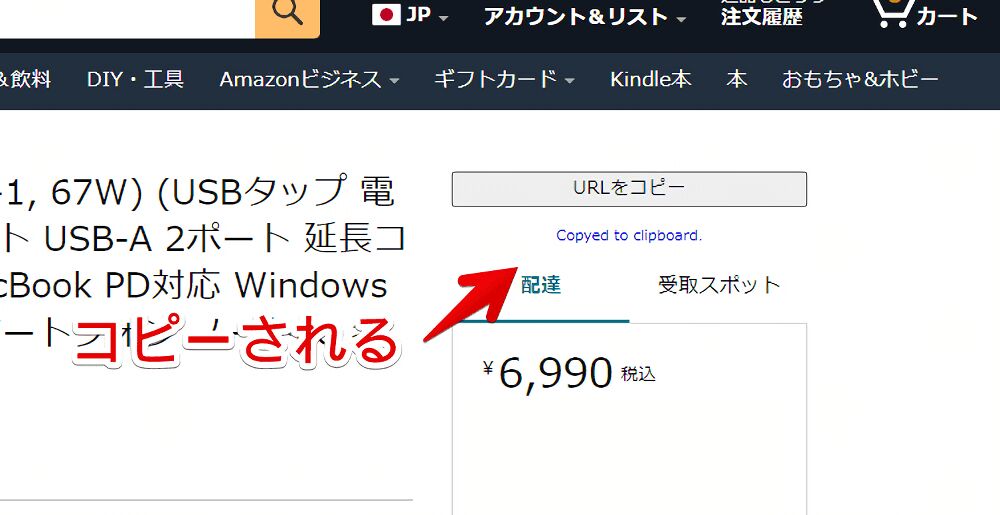
クリップボードにコピーされているので貼り付けたい場所を開いてCtrl+Vとかで貼り付けます。公式のURLだと一番短い「https://www.amazon.co.jp/dp/B0C5JJDLTD」形式でコピーしてくれます。
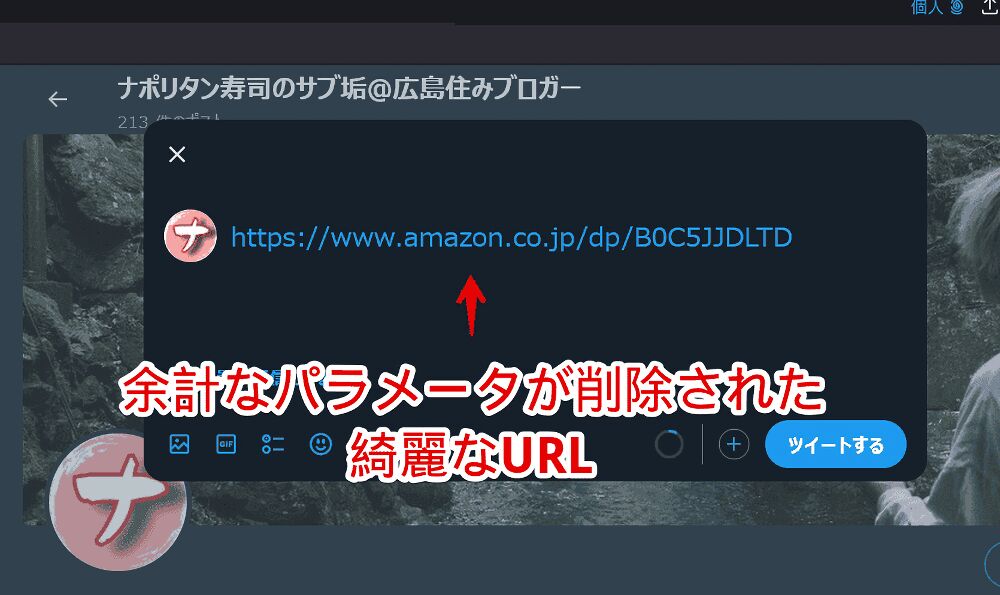
ちゃんと開けます。
短縮といっても外部サイトではなく、Amazon公式の方法で短くするだけなのでドメイン名は変わらず「www.amazon.co.jp」です。結構使いやすいかなと思います。

一時的に「JavaScript」を停止させたい場合は、「Violentmonkey」アイコン→「AmazonShortUrlButton」を左クリックします。オンオフを切り替えられます。
スクリプトの削除方法
Amazonにアクセス→「Violentmonkey」アイコンを左クリック→「AmazonShortUrlButton」の右横にある三点ボタン→「削除」をクリックします。
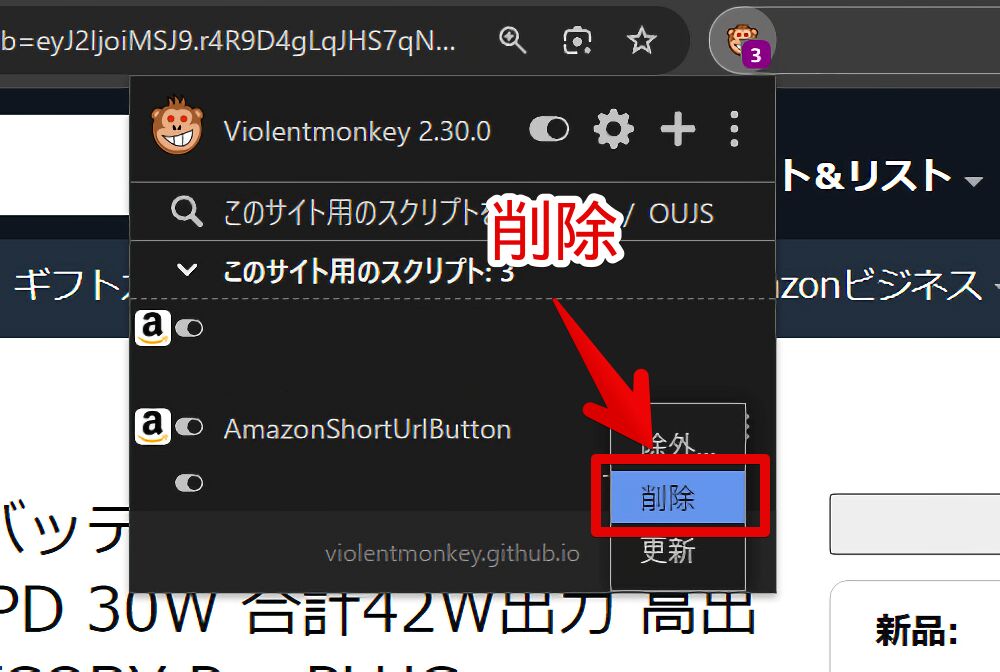
感想
以上、PCウェブサイト版「Amazon」の商品詳細ページに余計なパラメータを除去した綺麗な短縮URLのコピーボタンを設置するJavaScript「AmazonShortUrlButton」についてでした。
AmazonのURLを短縮してコピーする系の記事は他にも書いています。
ありがたいことに拡張機能やスクリプト、ウェブサービスといったように別の方法で選択肢があるので皆さんの好みを選ぶといいかなと思います。
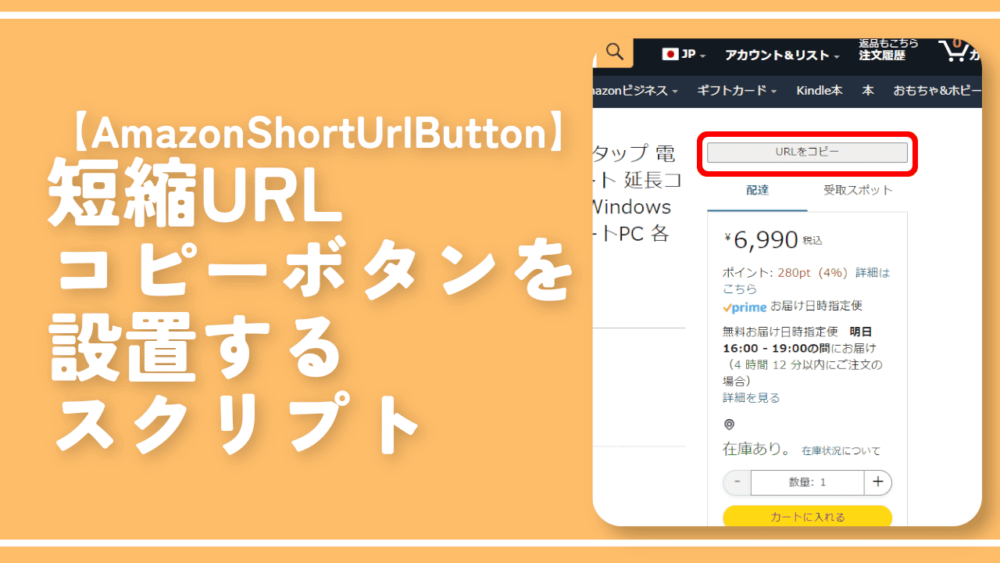


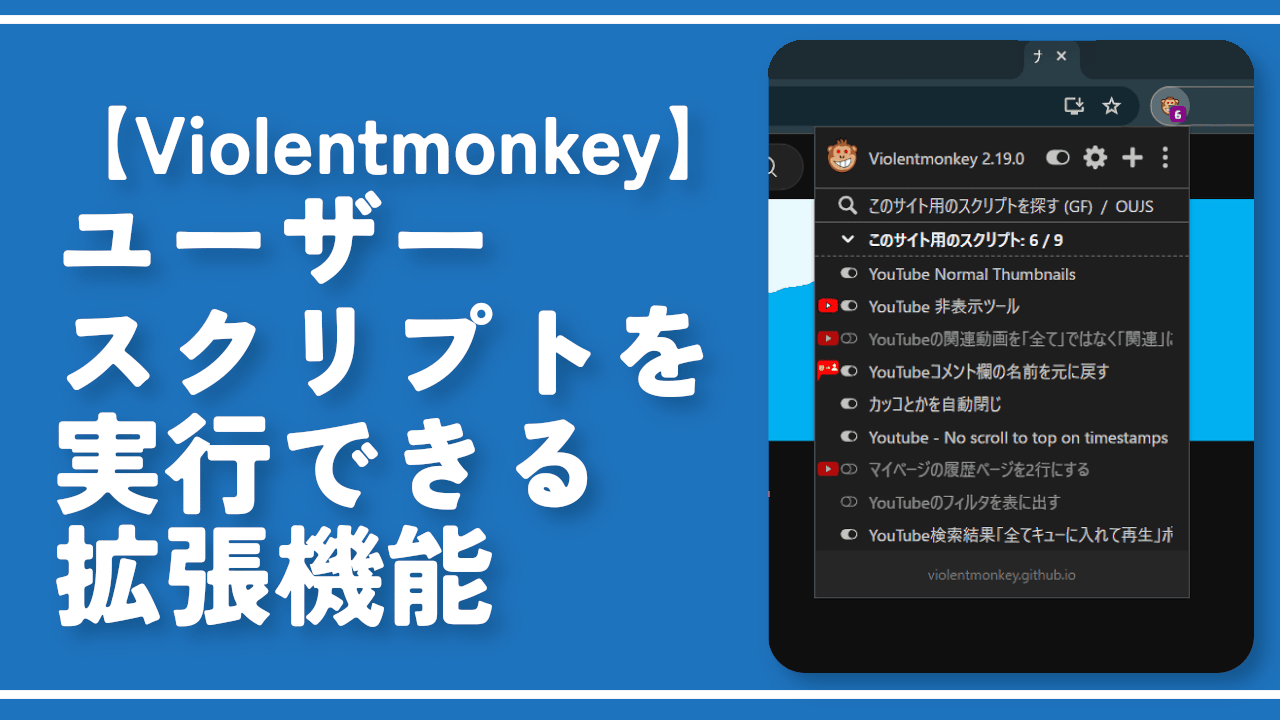
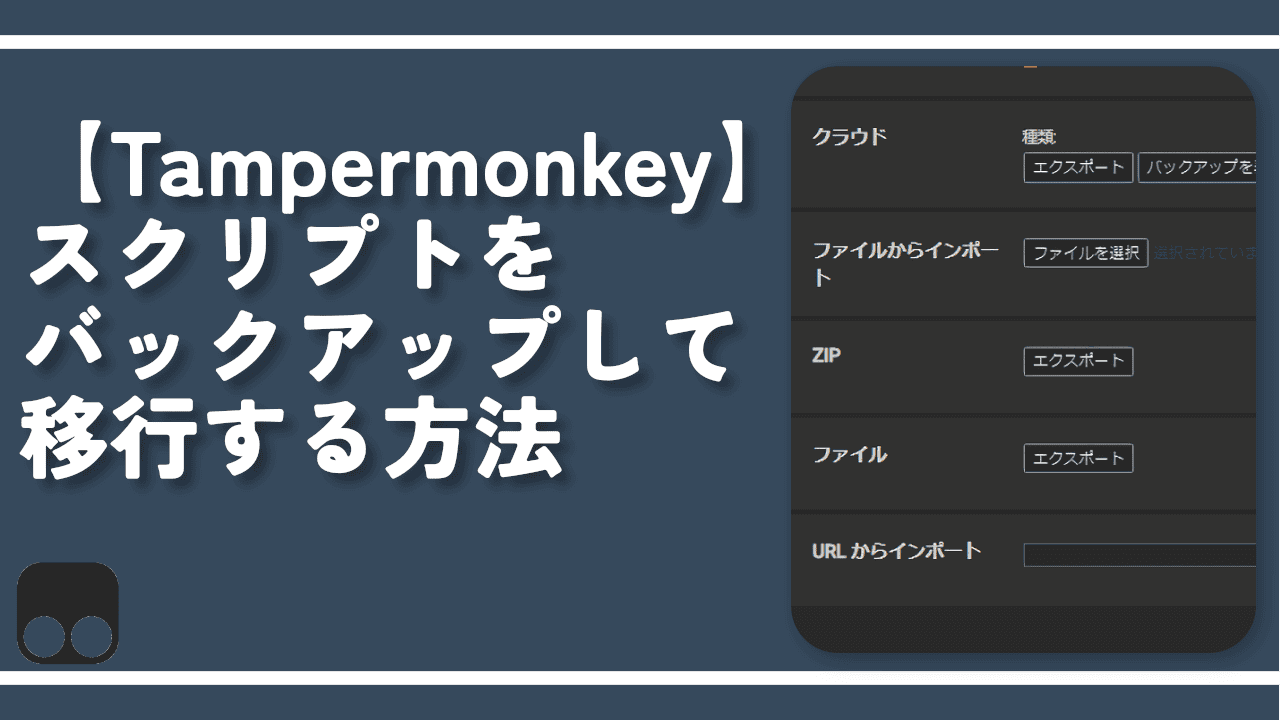

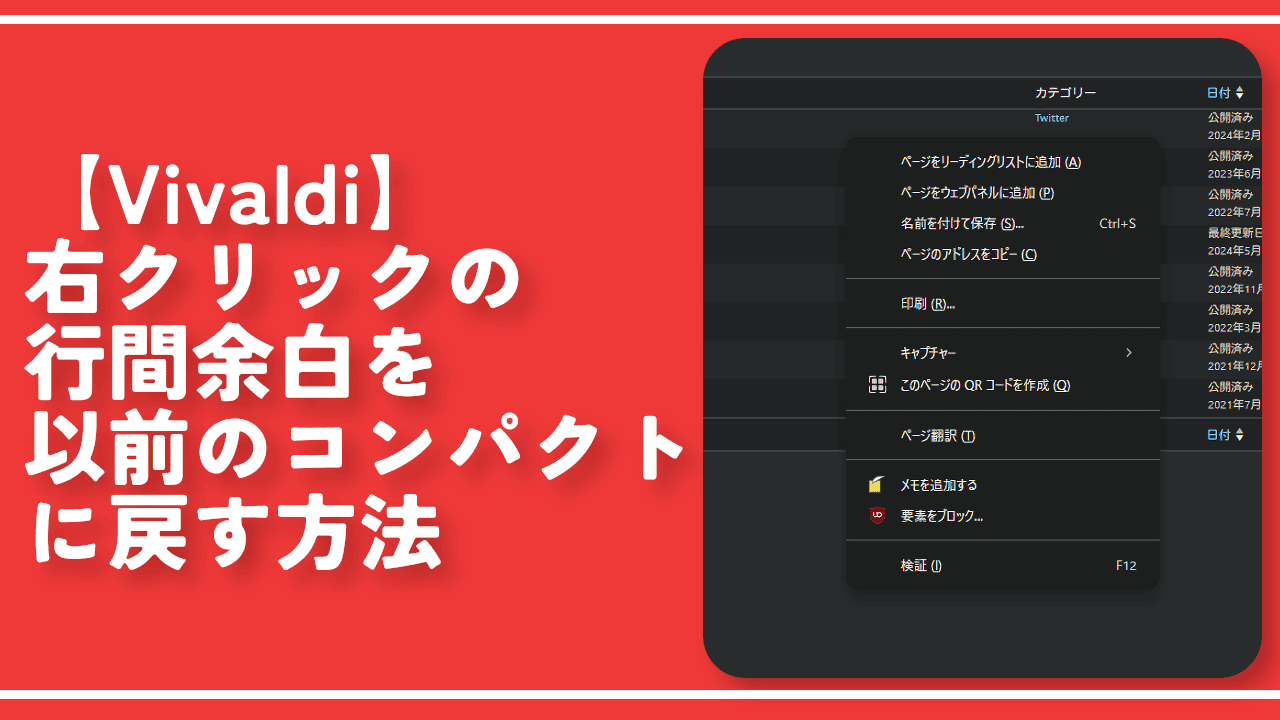
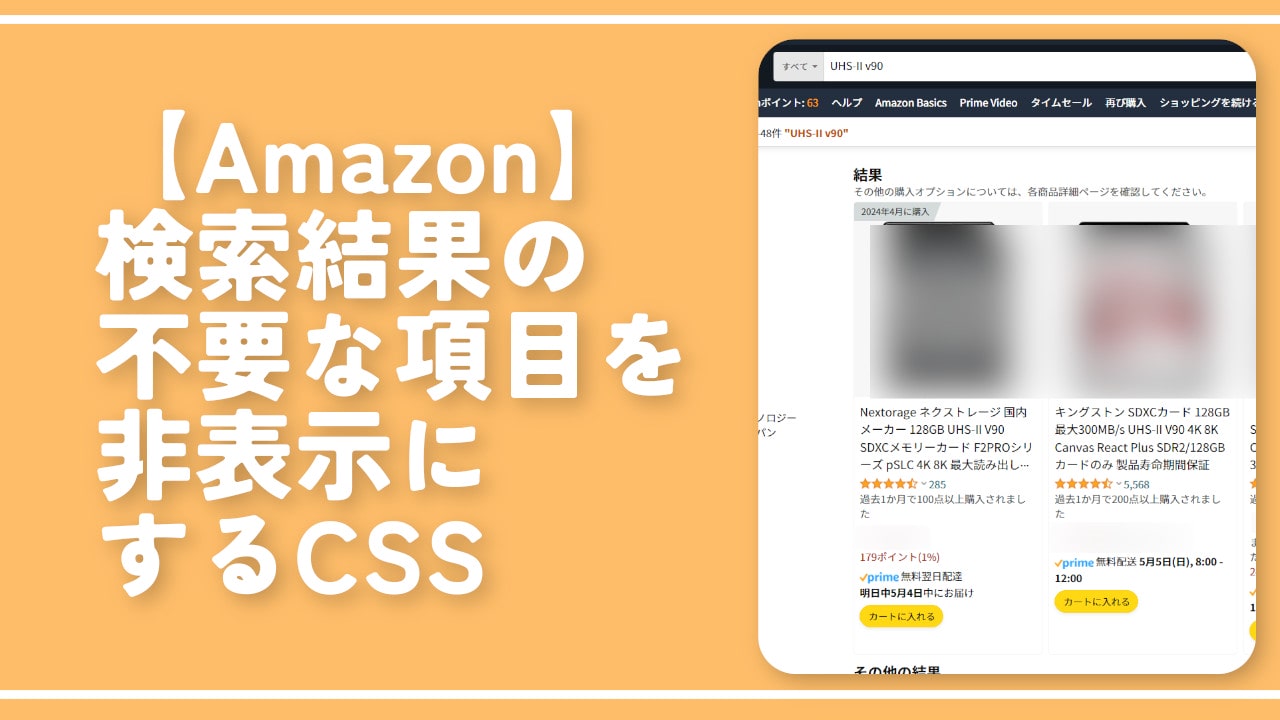
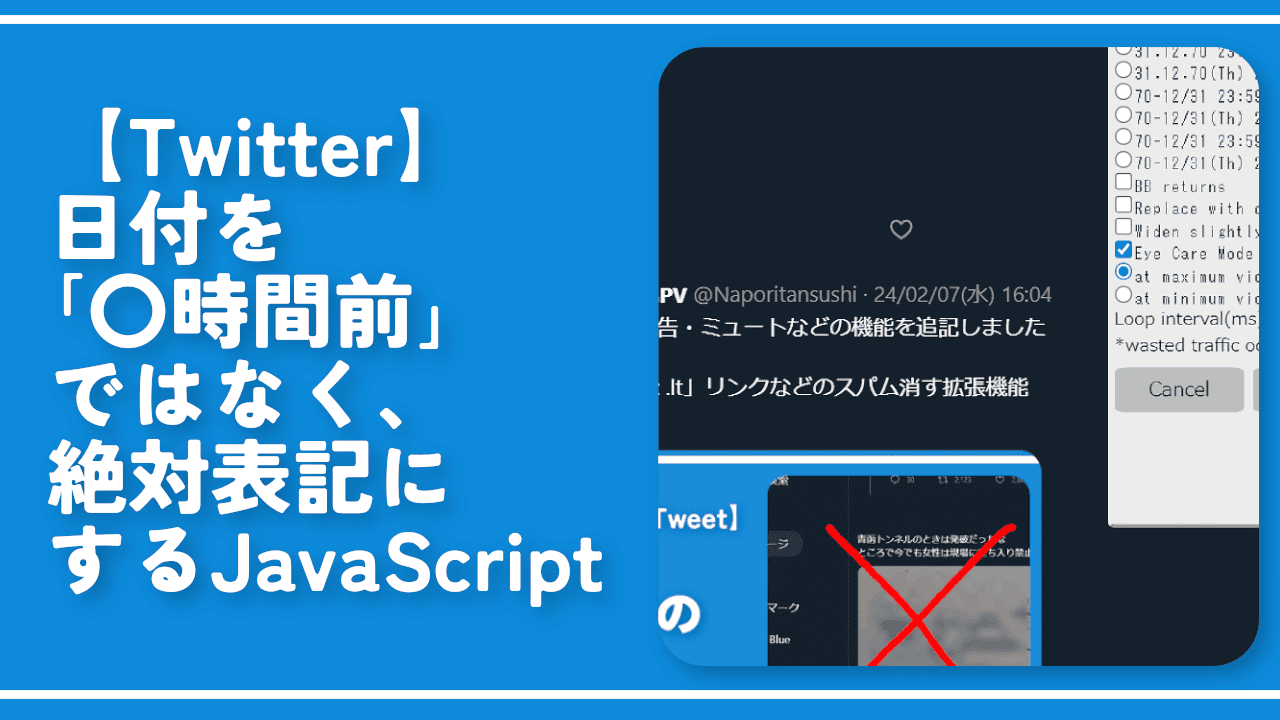
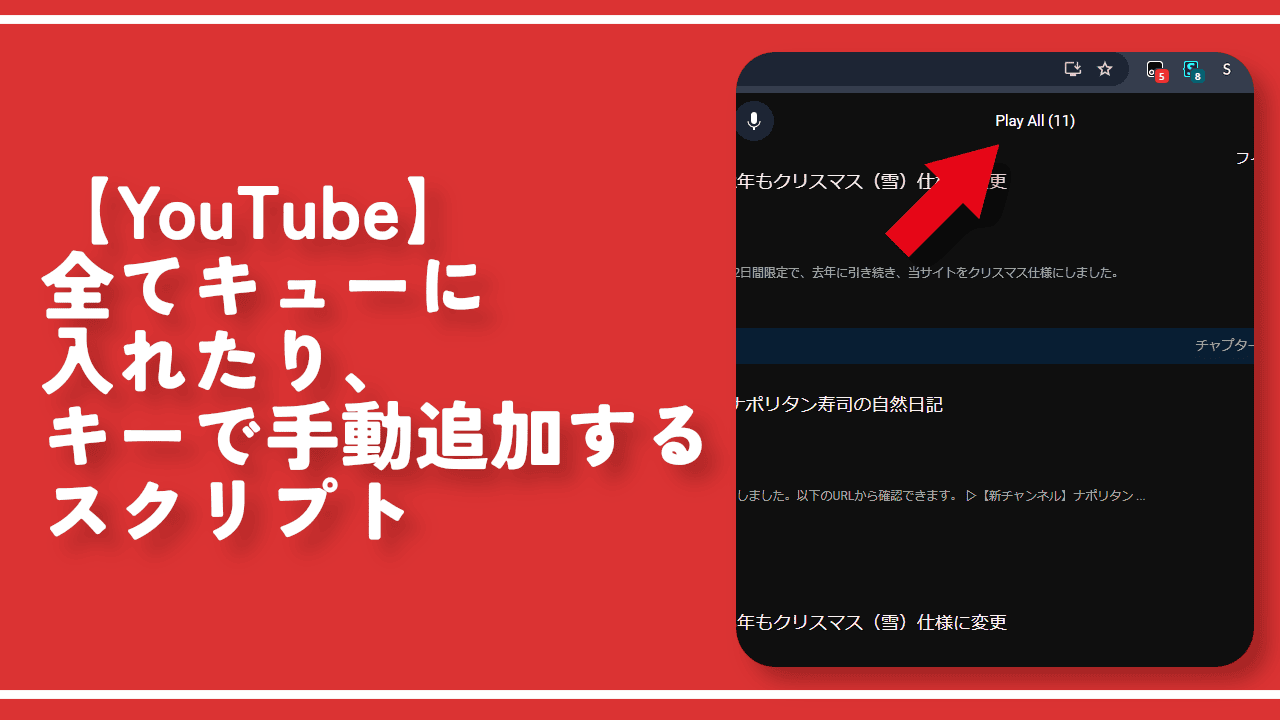
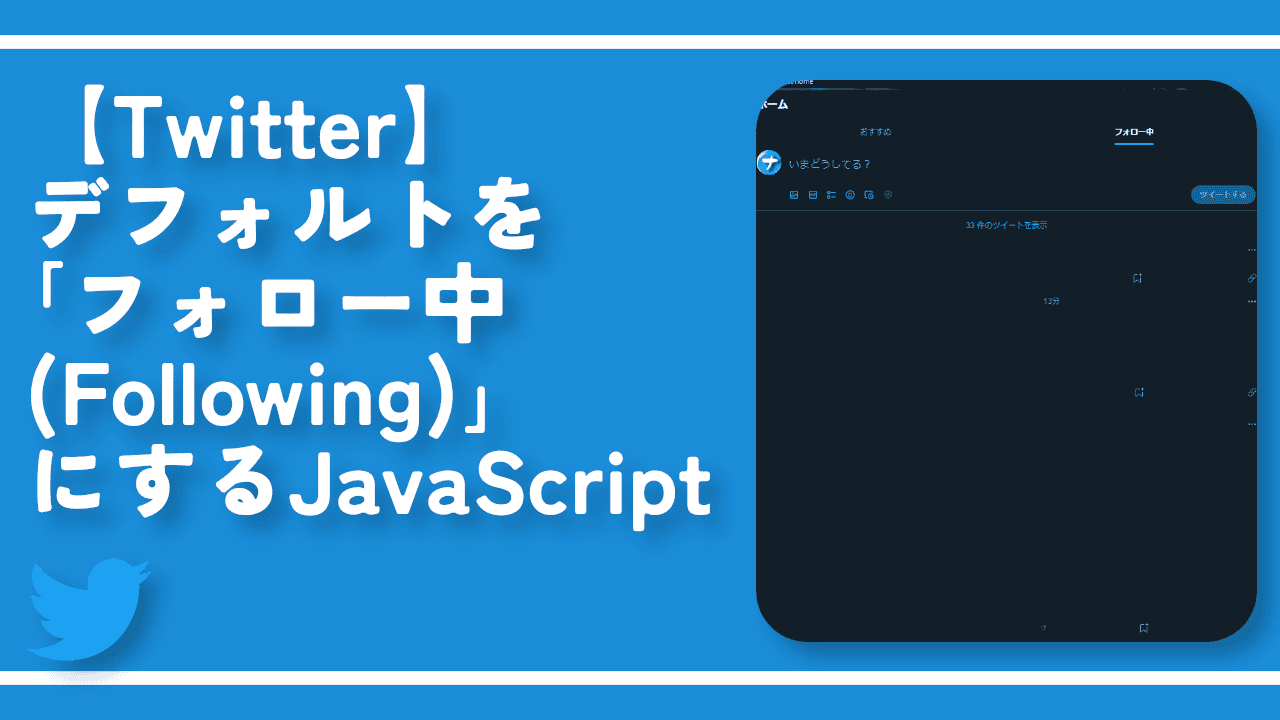
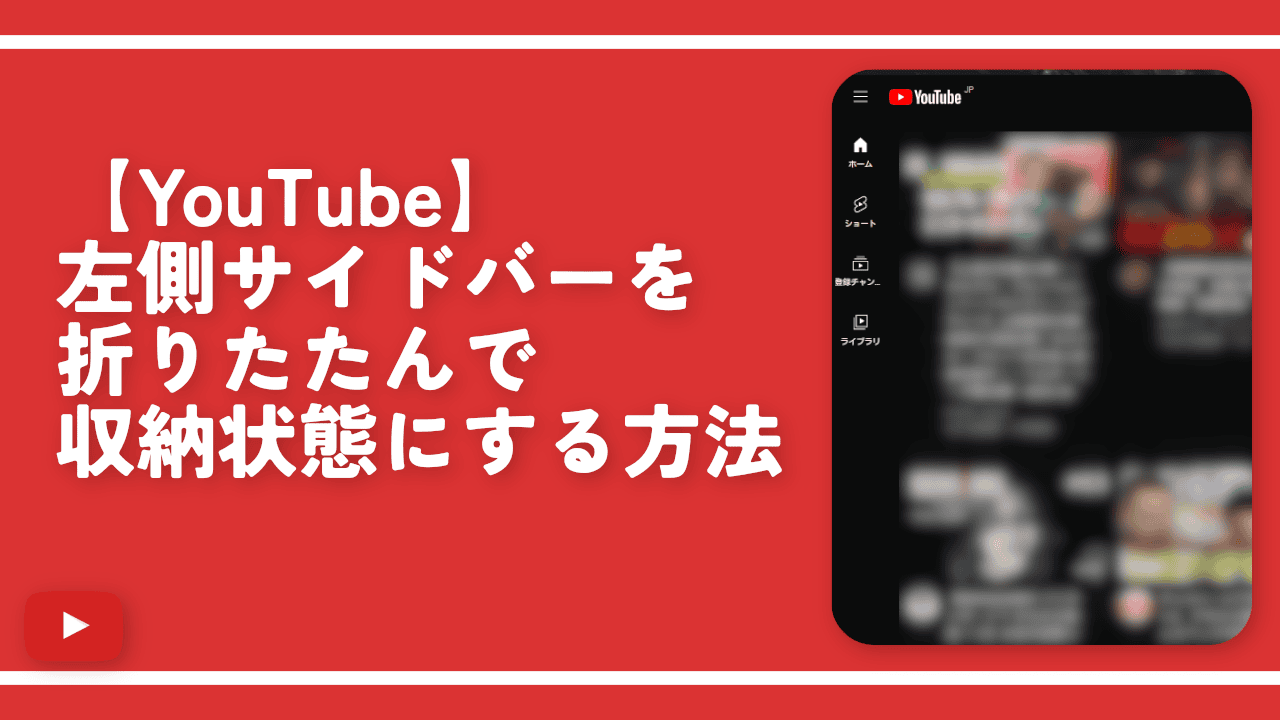
 【2025年】僕が買ったAmazon商品を貼る!今年も買うぞ!
【2025年】僕が買ったAmazon商品を貼る!今年も買うぞ! 【Amazon】配送料(送料)の文字を大きく目立たせるCSS
【Amazon】配送料(送料)の文字を大きく目立たせるCSS 【TVer】嫌いな特定の番組を非表示にするCSS。邪魔なのは消そうぜ!
【TVer】嫌いな特定の番組を非表示にするCSS。邪魔なのは消そうぜ! 「Kiwi browser」がサポート終了なので「Microsoft Edge」に移行!拡張機能も使えるよ
「Kiwi browser」がサポート終了なので「Microsoft Edge」に移行!拡張機能も使えるよ カロリーメイトを綺麗に開けられるかもしれない方法
カロリーメイトを綺麗に開けられるかもしれない方法 【DPP4】サードパーティー製でレンズデータを認識する方法
【DPP4】サードパーティー製でレンズデータを認識する方法 【Clean-Spam-Link-Tweet】「bnc.lt」リンクなどのスパム消す拡張機能
【Clean-Spam-Link-Tweet】「bnc.lt」リンクなどのスパム消す拡張機能 【プライムビデオ】関連タイトルを複数行表示にするCSS
【プライムビデオ】関連タイトルを複数行表示にするCSS 【Google検索】快適な検索結果を得るための8つの方法
【Google検索】快適な検索結果を得るための8つの方法 【YouTube Studio】視聴回数、高評価率、コメントを非表示にするCSS
【YouTube Studio】視聴回数、高評価率、コメントを非表示にするCSS 【Condler】Amazonの検索結果に便利な項目を追加する拡張機能
【Condler】Amazonの検索結果に便利な項目を追加する拡張機能 これまでの人生で恥ずかしかったこと・失敗したことを書いてストレス発散だ!
これまでの人生で恥ずかしかったこと・失敗したことを書いてストレス発散だ! 【2025年】当サイトが歩んだ日記の記録
【2025年】当サイトが歩んだ日記の記録